жӮЁеҘҪпјҢзҷ»еҪ•еҗҺжүҚиғҪдёӢи®ўеҚ•е“ҰпјҒ
win10зӮ№еҮ»еҸій”®еҒҮжӯ»еҰӮдҪ•и§ЈеҶіпјҹзӣёдҝЎеҫҲеӨҡжІЎжңүз»ҸйӘҢзҡ„дәәеҜ№жӯӨжқҹжүӢж— зӯ–пјҢдёәжӯӨжң¬ж–ҮжҖ»з»“дәҶй—®йўҳеҮәзҺ°зҡ„еҺҹеӣ е’Ңи§ЈеҶіж–№жі•пјҢйҖҡиҝҮиҝҷзҜҮж–Үз« еёҢжңӣдҪ иғҪи§ЈеҶіиҝҷдёӘй—®йўҳгҖӮ
1гҖҒеңЁwindowsжЎҢйқўдёҠеҸій”®зӮ№еҮ»еұҸ幕е·ҰдёӢи§’зҡ„ејҖе§ӢжҢүй’®пјҢ然еҗҺеңЁеј№еҮәзҡ„еҸій”®иҸңеҚ•дёӯйҖүжӢ©иҝҗиЎҢзҡ„иҸңеҚ•йЎ№
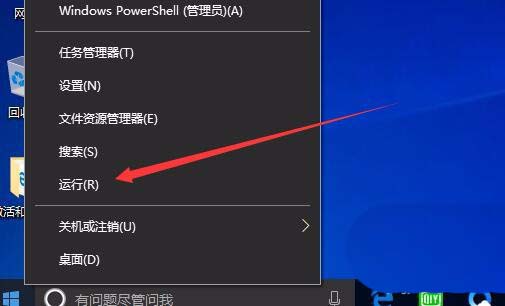
2гҖҒеңЁжү“ејҖзҡ„Windows10зі»з»ҹзҡ„иҝҗиЎҢзӘ—еҸЈдёӯиҫ“е…Ҙregeditе‘Ҫд»ӨпјҢзӮ№еҮ»зЎ®е®ҡжҢүй’®иҝҗиЎҢиҜҘе‘Ҫд»ӨгҖӮ
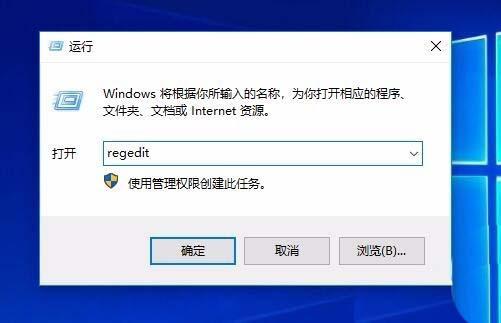
3гҖҒжҺҘдёӢжқҘеңЁжү“ејҖзҡ„Windows10жіЁеҶҢиЎЁзј–иҫ‘еҷЁзӘ—еҸЈдёӯе®ҡдҪҚеҲ°ContextMenuHandlersзҡ„жіЁеҶҢиЎЁйЎ№гҖӮ
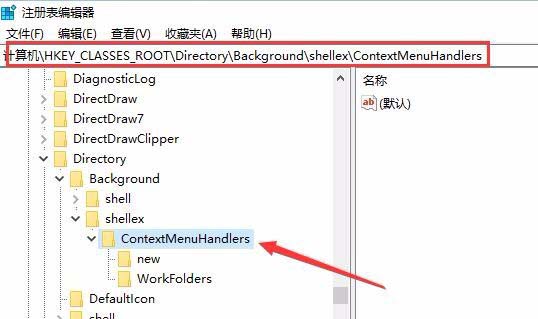
4гҖҒдёәдәҶдҝқжҠӨжіЁеҶҢзҡ„е®үе…ЁпјҢжҲ‘们еҸҜд»Ҙе…ҲеӨҮд»ҪжіЁеҶҢиЎЁпјҢзӮ№еҮ»жіЁеҶҢиЎЁзј–иҫ‘еҷЁзҡ„ж–Ү件иҸңеҚ•

5гҖҒеңЁеј№еҮәзҡ„дёӢжӢүиҸңеҚ•дёӯпјҢзӮ№еҮ»еҜјеҮәзҡ„иҸңеҚ•йЎ№пјҢиҝҷж ·жҲ‘们е°ұеҸҜд»ҘжҠҠиҜҘжіЁеҶҢиЎЁйЎ№еҜјеҮәдәҶгҖӮ
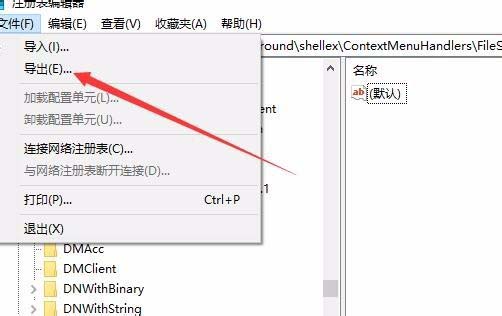
6гҖҒжҺҘдёӢжқҘзӮ№еҮ»йҖүдёӯWorkFoldersжіЁеҶҢиЎЁйЎ№пјҢеҸій”®зӮ№еҮ»иҜҘжіЁеҶҢиЎЁйЎ№пјҢеңЁеј№еҮәиҸңеҚ•дёӯйҖүжӢ©еҲ йҷӨзҡ„иҸңеҚ•йЎ№гҖӮ
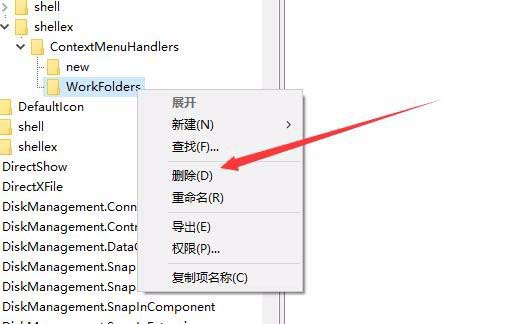
7гҖҒеңЁеј№еҮәзҡ„зЎ®и®ӨеҲ йҷӨзӘ—еҸЈдёӯзӮ№еҮ»жҳҜзҡ„жҢүй’®е°ұеҸҜд»ҘдәҶгҖӮ
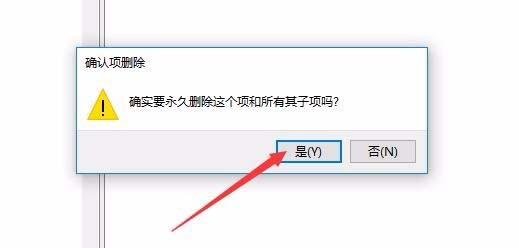
зңӢе®ҢдёҠиҝ°еҶ…е®№пјҢдҪ 们жҺҢжҸЎwin10зӮ№еҮ»еҸій”®еҒҮжӯ»еҰӮдҪ•и§ЈеҶізҡ„ж–№жі•дәҶеҗ—пјҹеҰӮжһңиҝҳжғіеӯҰеҲ°жӣҙеӨҡжҠҖиғҪжҲ–жғідәҶи§ЈжӣҙеӨҡзӣёе…іеҶ…е®№пјҢж¬ўиҝҺе…іжіЁдәҝйҖҹдә‘иЎҢдёҡиө„и®Ҝйў‘йҒ“пјҢж„ҹи°ўеҗ„дҪҚзҡ„йҳ…иҜ»пјҒ
е…ҚиҙЈеЈ°жҳҺпјҡжң¬з«ҷеҸ‘еёғзҡ„еҶ…е®№пјҲеӣҫзүҮгҖҒи§Ҷйў‘е’Ңж–Үеӯ—пјүд»ҘеҺҹеҲӣгҖҒиҪ¬иҪҪе’ҢеҲҶдә«дёәдё»пјҢж–Үз« и§ӮзӮ№дёҚд»ЈиЎЁжң¬зҪ‘з«ҷз«ӢеңәпјҢеҰӮжһңж¶үеҸҠдҫөжқғиҜ·иҒ”зі»з«ҷй•ҝйӮ®з®ұпјҡis@yisu.comиҝӣиЎҢдёҫжҠҘпјҢ并жҸҗдҫӣзӣёе…іиҜҒжҚ®пјҢдёҖз»ҸжҹҘе®һпјҢе°Ҷз«ӢеҲ»еҲ йҷӨж¶үе«ҢдҫөжқғеҶ…е®№гҖӮ
жӮЁеҘҪпјҢзҷ»еҪ•еҗҺжүҚиғҪдёӢи®ўеҚ•е“ҰпјҒ